6 חתכי ה-GIF הטובים ביותר במצב לא מקוון ובאופן לא מקוון: איזה מהם להשתמש
תמונות GIF שונות מתמונות סטטיות בפורמט JPG או PNG. הן מכילות מספר מסגרות והן למעשה אנימציות. לכן, איננו יכולים לעבד אותן בשיטות קונבנציונליות לחיתוך תמונות סטטיות. אנו זקוקים ל... חותך GIF שתומך באופן מלא בפורמט GIF ויש לו את היכולת להתמודד עם קבצי אנימציה.
במדריך זה, ריכזנו רשימה של ששת המוצרים הבולטים ביותר הזמינים בשוק, כולל תוכנות למחשב שולחני, אפליקציות מובייל וכלים מקוונים. בין אם אתם מעדיפים לעבוד במחשב שולחני, במכשיר נייד או באינטרנט, יש כאן אפשרות בשבילכם. היתרונות והחסרונות של כל כלי חיתוך GIF מודגשים כדי לעזור לכם לקבל החלטה מהירה יותר.
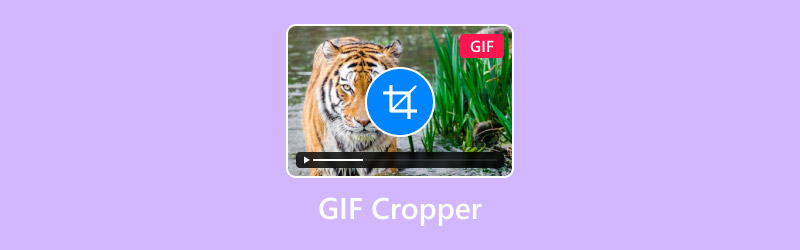
תוכן הדף
חלק 1. טיפים שיעזרו לכם לבחור את חותך ה-GIF הטוב ביותר
פשוט יש יותר מדי כלי חיתוך GIF זמינים כיום. אם תפתחו את כולם כדי לבדוק את הפרטים שלהם, אתם עלולים להרגיש מוצפים. מוצגים בפניכם תכונות ומדדי ביצועים שונים, וייתכן שלא תדעו כיצד לבחור.
נלכן, לפני שתתחילו לסנן, נעזור לכם לקבוע כמה מאפיינים חיוניים שיש לקחת בחשבון ולכלול בכלי הנבחר. מאפיינים אלו ישפיעו בצורה הגדולה ביותר על חוויית המשתמש שלכם.
• מהירות עיבוד
כלי חיתוך GIF טוב לא אמור לגרום לכם לבזבז יותר מדי זמן בהעלאת קבצים או ייצוא המוצר הסופי, והוא בהחלט לא אמור לקפוא או לקרוס במהלך שלבים אלה. הקפידו לשים לב לכך בעת בחירת כלי.
בנוסף, כדי להקל עליכם לחלץ קבצי GIF, יהיה נהדר אם החתך יוכל לחלץ קבצי GIF מ-MP4 או פורמטים אחרים. בדרך זו, לא תצטרכו לבחור ממיר נפרד.
• ידידותיות למשתמש
חותך GIF מוסמך צריך להיות בעל ממשק אינטואיטיבי - העלאה, חיתוך ופלט. עליכם להיות מסוגלים להבין כיצד להשתמש בו מיד עם פתיחתו, במקום שתצטרכו לחפש במערך עמוס של כפתורים כדי למצוא את פונקציית החיתוך.
• תמיכה בפורמטים מרובים
כלי חיתוך עורך ה-GIF שתבחרו צריך לתמוך בכמה שיותר פורמטים של תמונות ווידאו, מה שיאפשר לכם ליצור ולחתוך בקלות קבצי GIF מכל חומר. אחרי הכל, זה יכול להיות מתסכל להעלות את החומרים שלכם רק כדי לגלות שהפורמטים אינם תואמים.
חלק 2. 3 חתכי GIF לא מקוונים מובילים
אם אתם מודאגים שתנודות ברשת עלולות להשפיע על הפעילות שלכם, ייתכן שתרצו לשקול קובצי חיתוך GIF לא מקוונים, שהם יציבים יותר. בסעיף זה הכנו עבורכם שתי תוכנות למחשב ואפליקציה אחת לנייד.
ממיר וידאו Vidmore
ראשית, בואו נסתכל על ממיר וידאו Vidmore, תוכנת שולחן עבודה הכל-באחד שעומדת בכל הדרישות שהוזכרו לעיל. היא תומכת ביותר מ-200 פורמטים ויכולה להמיר כל סרטון פופולרי ל-GIF. סט מלא של כלי עריכה מאפשר לך לקצץ את אורך ה-GIF, לחתוך את גודל המסגרת, להוסיף פילטרים, סימני מים, אפקטים ואפילו טקסט.
בנוסף, מהירות ההמרה של Vidmore Video Converter יכולה להגיע עד פי 50 מהר יותר, כלומר ה-GIF שלך ייווצר או ייערך כמעט באופן מיידי לאחר העלאת חומר המקור שלך.
יתרונות:
- תומך ביותר מ-200 פורמטים, המאפשרים לך במהירות יצירת קבצי GIF מסרטונים.
- מהירות המרה ועיבוד מהירות פי 50.
- ממשק משתמש יפהפה ופשוט במיוחד עם כפתורים קלים למציאה.
חסרונות:
- הגרסה החינמית לא פותחת את כל התכונות
הנה מדריך כיצד להשתמש בחתך GIF זה ללא סימן מים.
שלב 1. הורד והתקן את Vidmore Video Converter במחשב שלך. לאחר הפעלתו, לחץ הוסף קבצים כדי להעלות את קובץ ה-GIF שלך.
לחץ על לַעֲרוֹך סמל בממשק הראשי.
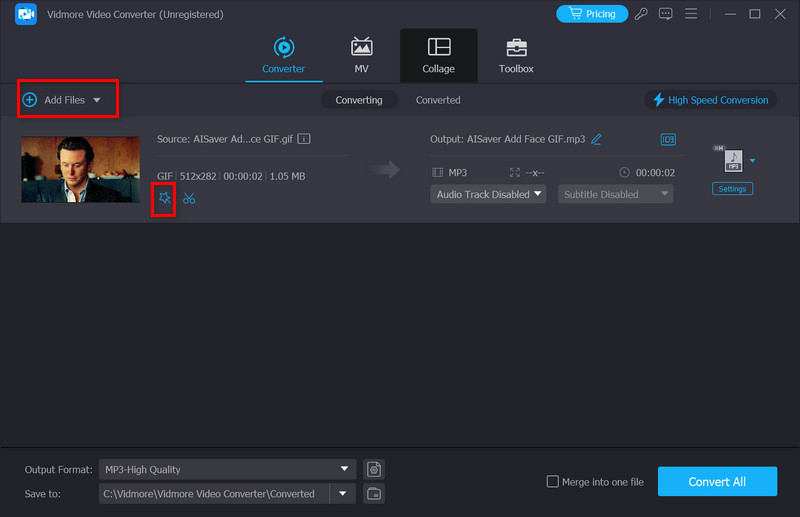
שלב 2. גררו את הקו הצהוב כדי לחתוך את ה-GIF. בנוסף, תוכלו לעשות זאת על ידי הזנת גודל היעד מתחת ל- חיתוך > אזור חיתוך הכרטיסייה.
לבסוף, לחץ בסדר.
שלב 3. לבסוף, לחץ המר הכל כדי לייצא את ה-GIF הערוך.
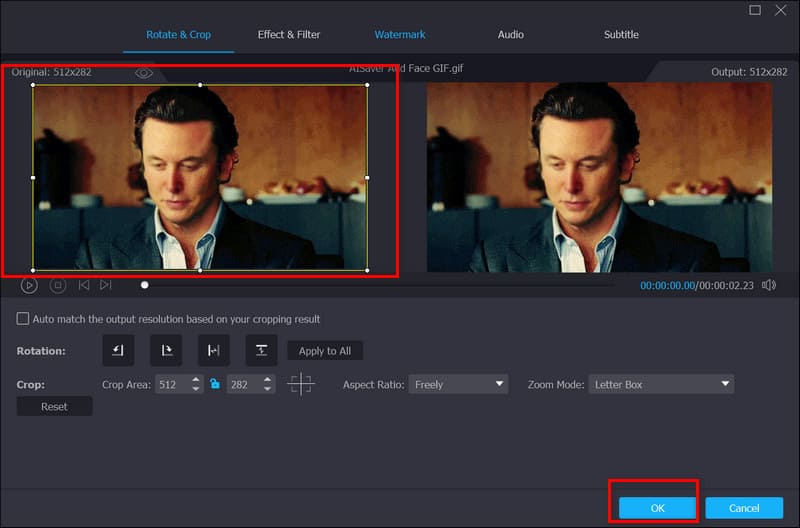
Wondershare Filmora
בדומה ל-Vidmore Video Converter, גם Wondershare Filmora היא תוכנה רב-תכליתית לשולחן העבודה התומכת בפורמטי מולטימדיה מרובים ומשלבת את כל פונקציות עריכת והמרה של תמונות, אודיו ווידאו.
בנוסף, Wondershare Filmora מאפשר לך לשפר את קבצי ה-GIF שלך על ידי הוספת טקסט, סימני מים ואלמנטים אחרים כדי להפוך אותם למעניינים ודינמיים יותר.
גם התאימות של Wondershare Filmora מרשימה. היא לא רק תואמת ל-Windows ול-Mac, אלא כעת יש לה גם גרסאות זמינות עבור iOS ואנדרואיד.
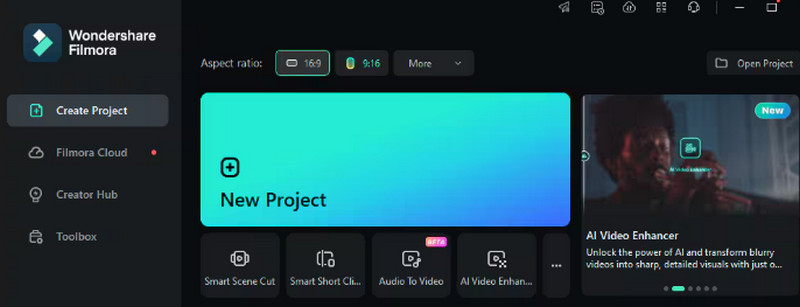
יתרונות:
- קצב פריימים גבוה יותר של GIF מוגדר מראש לאיכות תמונת פלט טובה יותר
- הרבה תכונות עריכת GIF
- סופר יעיל ומהיר
חסרונות:
- יותר מדי תכונות, כך שקשה למצוא את חותך ה-GIF במבט ראשון.
יוצר GIF ועורך GIF
ההתפתחות המהירה של הסמארטפונים אפשרה לנו ליצור ולערוך קבצי מולטימדיה רבים ישירות במכשירים שלנו. כתוצאה מכך, צצו אפליקציות רבות קשורות. GIF Maker & GIF Editor בולט כאחת הטובות ביותר בקטגוריה זו.
היא קלת משקל במיוחד, ותופסת פוטנציאלית רק כמה מגה-בייטים של שטח זיכרון. בנוסף, היא תומכת בפורמטים פופולריים רבים. כאפליקציה סלולרית, הפונקציונליות שלה טמונה בשמה - ועוזרת לך ליצור ולערוך קבצי GIF במהירות.
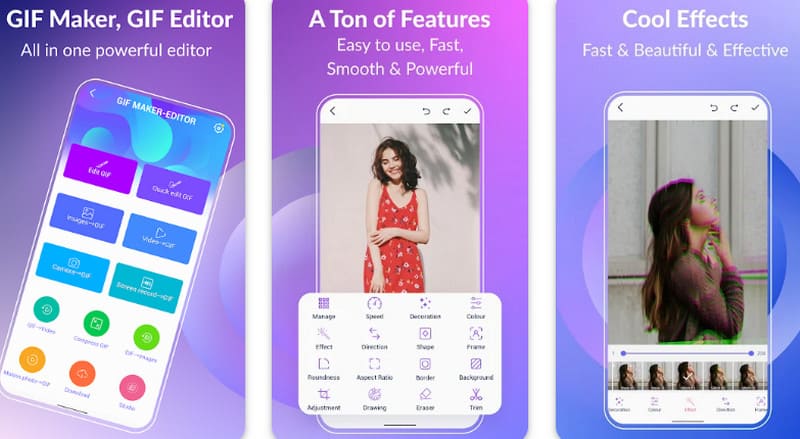
יתרונות:
- קל משקל מאוד. משלב את כל הפונקציות אך תופס מעט מאוד זיכרון.
- תומך בפורמטים פופולריים כגון JPG, PNG, MP4, FLV, GIF, MPEG וכו'.
חסרונות:
- דורש מפרטי מכשיר מסוימים. ייתכן עיכוב במכשירים מתקדמים.
חלק 3. 3 קובצי ה-GIF המובילים באינטרנט
אם אינכם רוצים לעבור את תהליך ההורדה וההתקנה הארוך ורק רוצים להתחיל לחתוך את ה-GIF שלכם מיד, אנו ממליצים להשתמש בכלי מקוון. ריכזנו עבורכם את שלושת הטובים ביותר בסעיף זה.
Ezgif
פשוט, ישיר וקלאסי - זה הרושם הראשוני שלנו מ-Ezgif. גוזם ה-Ezgif הופיע לראשונה לפני יותר מעשור. במהלך השנים, הוא נותר גוזם ה-GIF המוביל מכיוון שהוא פרקטי וכולל... יוצר GIF, עורך וכלי להמרת וידאו ל-GIF.
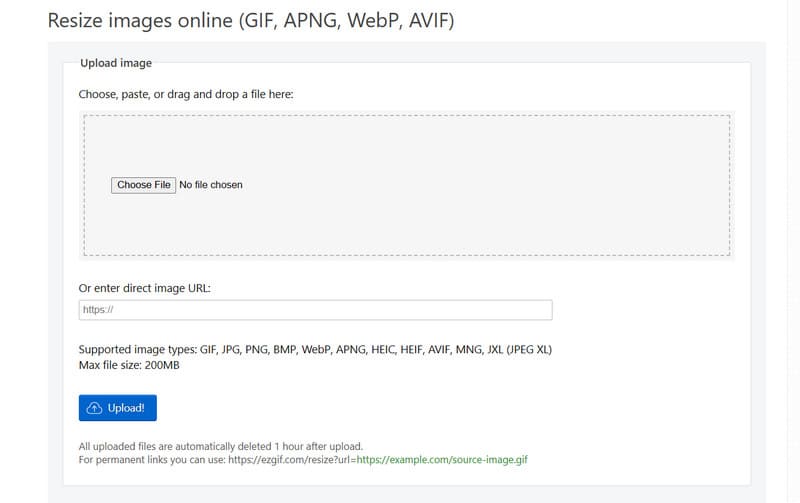
יתרונות:
- מקוון, חינמי, קוד פתוח
- ממשק פשוט מאוד עם ניווט ברור
חסרונות:
- תומך רק בהעלאת קבצים קטנים מ-200MB.
- ניתן לאחסן קבצים בענן למשך שעה אחת בלבד
iLoveIMG
iLoveIMG Crop IMAGE ידועה בקומפקטיותה, פשוטותה וטהורה. אין בה הסחות דעת; בממשק שלה יש רק כפתור להעלאת תמונה ולשינוי גודל. בכמה לחיצות עכבר בלבד, ניתן לחתוך קבצי GIF.
כלי חיתוך ה-GIF המקוון הזה מציע גם סט מלא של כלי עריכת תמונות, כגון מדחס תמונות. אתם יכולים לחקור אותם בזמנכם הפנוי.
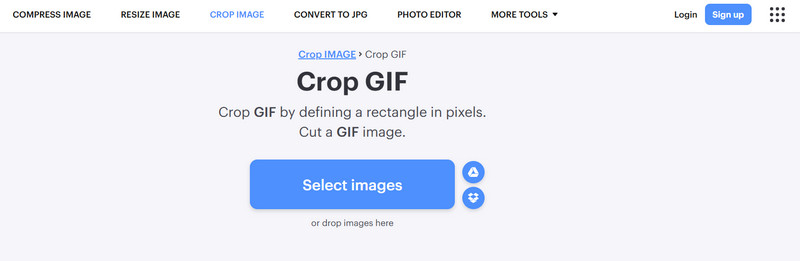
יתרונות:
- פשוט וישיר מאוד. הכפתורים נראים בבירור.
- ניתן להשתמש בכל מכשיר המחובר לאינטרנט.
- מציע תכונות רבות אחרות לעריכת תמונות GIF או סטטיות, כגון המרה ודחיסה.
חסרונות:
- המהירות יכולה לפעמים להיות יחסית איטית, אך אין לכך השפעה משמעותית.
Flixier
אחת התכונות הראויות לשבח של Flixier היא שהוא תומך בהעלאת קבצי GIF ממקורות שונים, כולל לא רק מקורות מקומיים אלא גם פלטפורמות שירותי ענן שונות כמו Google Drive, Photos, Dropbox ו-OneDrive. בנוסף, הוא תומך גם בשילוב קבצי GIF מרובים.
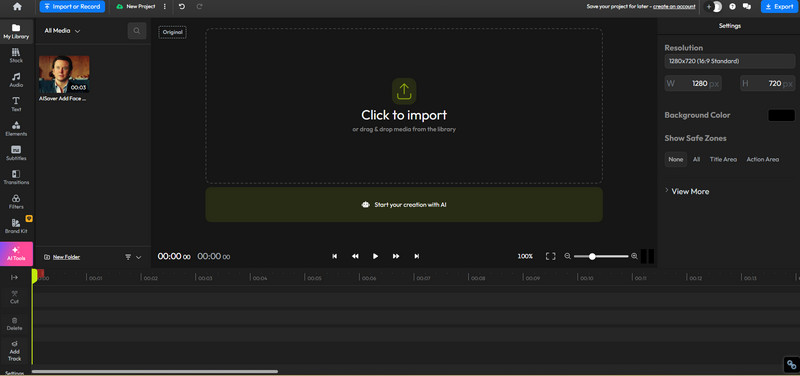
יתרונות:
- חינם לשימוש
- תומך בהעלאת חומרי GIF ממכשירים ופלטפורמות מרובים
- מספק פונקציות מקיפות לעריכת וידאו ותמונות
חסרונות:
- עמוד העורך קצת מסובך
חלק 4. שאלות נפוצות של GIF Cropper
איך לשנות גודל של GIF בלי לאבד איכות?
כדאי לבחור כלים מקצועיים ככל האפשר, מכיוון שכלים טובים יותר יכולים למנוע טוב יותר אובדן איכות. ממיר וידאו של Vidmore הוא בחירה טובה.
האם אני יכול לחתוך קובץ GIF?
כמובן. ניתן לא רק לחתוך GIF אלא גם להתאים ידנית את אורך האנימציה שלו. תוכנות שולחן עבודה כמו Vidmore Video Converter וכלים מקוונים כמו Flixier יכולים לעזור לכם בכך.
מהן ההגדרות הטובות ביותר עבור GIF?
עדיף להגדיר את הרוחב בין 500 ל-800 פיקסלים, עם רזולוציה של 480p או 720p.
סיכום
בחירת חברה אמינה חותך GIF מבין האפשרויות הרבות הזמינות, בהחלט נדרש שיקול דעת מדוקדק. במאמר זה, נציג תחילה בקצרה את הנקודות החשובות ביותר שיש לקחת בחשבון בעת בחירת מוצר, ולאחר מכן, בהתבסס על קריטריונים אלה, נבחר את שתי תוכנות המחשב הטובות ביותר, אפליקציה אחת לנייד ושלושה כלים מקוונים.
לא משנה באיזה מכשיר אתם מעדיפים להשתמש או באיזה פורמט תרצו לחתוך את קבצי ה-GIF שלכם, תמצאו כאן את הכלי הנכון.



